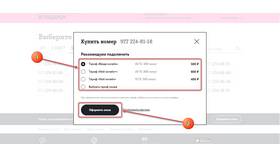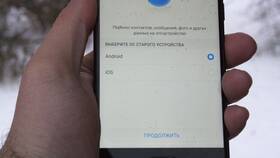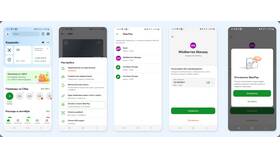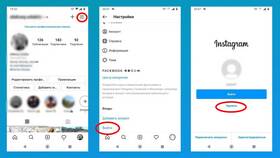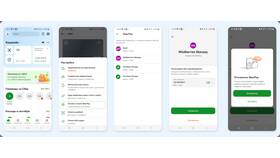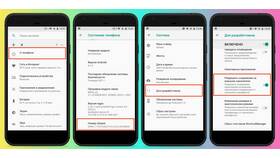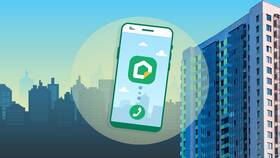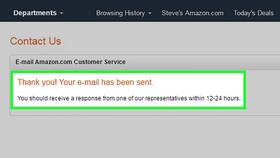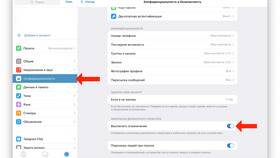- Через приложение Mi Mover
- С использованием кабеля USB
- Через Mi Cloud
- По Wi-Fi с помощью ShareMe
- Через компьютер
| Шаг | Действие |
| 1 | Откройте "Настройки" → "Дополнительные настройки" |
| 2 | Выберите "Mi Mover" |
| 3 | Нажмите "Отправить" или "Получить" |
- Выберите фотографии для переноса
- Подключите устройства через QR-код или Wi-Fi Direct
- Дождитесь завершения передачи
- Проверьте полученные файлы на целевом устройстве
- Подключите телефон к компьютеру кабелем
- Выберите режим "Передача файлов"
- Откройте папку DCIM/Camera
- Скопируйте нужные фото на компьютер или другое устройство
| Действие | Инструкция |
| Загрузка | Включите синхронизацию фото в настройках Mi Cloud |
| Скачивание | Войдите в аккаунт на другом устройстве |
| Настройки | Выберите качество загружаемых фото |
- Установите ShareMe из магазина приложений
- Откройте галерею и выберите фото
- Нажмите "Поделиться" → ShareMe
- Подключитесь к целевому устройству
- Отправьте выбранные файлы
| Метод | Скорость | Удобство |
| Mi Mover | Высокая | Требуется Xiaomi на приемнике |
| USB-кабель | Очень высокая | Нужен компьютер |
| Mi Cloud | Зависит от интернета | Автоматическая синхронизация |
- Для больших объемов используйте кабель
- Регулярно очищайте кэш при передаче множества файлов
- Проверяйте свободное место на целевом устройстве
- Используйте оригинальные кабели для стабильного соединения
- При ошибках передачи перезагрузите оба устройства
- Проверьте разрешения для приложений
- Обновите MIUI до последней версии
- Для старых моделей используйте SD-карту
Устройства Xiaomi предлагают несколько удобных способов переноса фотографий, как проводных, так и беспроводных. Выбор метода зависит от целевого устройства, количества файлов и требуемой скорости передачи. Встроенные решения MIUI обеспечивают максимальную совместимость и простоту использования.